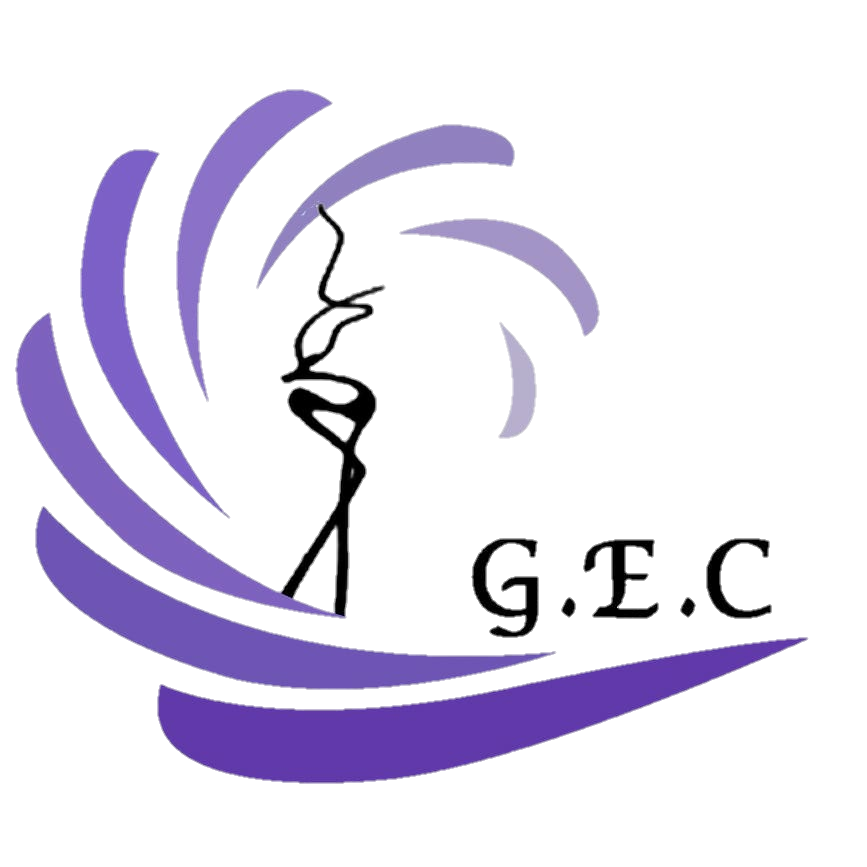
آموزش نقاشی مقدماتی – در دوره نقاشی مقدماتی آموزشگاه غزال اصول و مبانی هنر نقاشی رو یاد میگیرید و زیر نظر مدرسین حرفه ای و با تجربه به یک نقاشی حرفه ای تبدیل میشید. اگه پیش زمینه ای از طراحی و نقاشی ندارید مناسب ترین دوره برای شما، دوره نقاشی مقدماتیه و در واقع این دوره پیش نیازی برای دوره های پیشرفته تر نقاشی محسوب میشه. در پایان دوره هم یک مدرک معتبر و بین المللی نقاشی از سازمان فنی و حرفه ای کشور دریافت میکنید.
اولین قدم برای تبدیل شدن به یک نقاش حرفه ای، یادگیری اصولی طراحی است. شما تا وقتی که به طراحی مسلط نباشید نمی تونید هیچکدوم از تکنیک های سیاه قلم، رنگ روغن، آبرنگ و … رو یاد بگیرید. دوره نقاشی مقدماتی آموزشگاه غزال کاملا مناسب افرادیه که مبتدی هستن و میخوان نقاشی رو به صورت اصولی و از پایه یاد بگیرن. با شرکت در دوره نقاشی مقدماتی شما پایه های هنر نقاشی رو یاد میگیرید و بعد از اون می تونید در دوره های آموزش نقاشی پیشرفته تر شرکت کنید و هر تکنیکی که دوست داشتید رو کار کنید و آثار زیابیی خلق کنید.

در دوره آموزش illustrator قصد داریم، بدون هیچ پیشنیاز قبلی یکی از قدرتمندترین نرم افزارهای گرافیکی در زمینه طراحی را به شما عزیزان معرفی و آموزش دهیم. نرم افزاری که نام آن گویای تمام توانایی های آن برای به چالش کشیدن مخاطبان شما است. تصویرگر (Illustrator) بوجود آمده و در اختیار شما قرار گرفته تا تحت طراحی وکتور تا مرز جنون مخاطبان خود را به چالش بکشید و احساسات آنها را تحت سیطره خلاقیت خود قرار دهید.
با توجه به گستردگی استفاده از فضای مجازی، بسیاری از افراد نیاز به استفاده از نرمافزارهای تصویری و گرافیکی را احساس میکنند. در حال حاضر استفاده از انواع نرمافزارهای گرافیکی، به ویژه نرمافزارهای برداری، یک انتخاب نیست، بلکه یک ضرورت محسوب میشود و کمتر کسی را میتوان یافت که با طراحی در کامپیوتر سروکار نداشته باشد؛ اگر تاکنون نیازی به آن نداشته است، با پیشرفت دنیای دیجیتال، ناگزیر این نیاز را درک خواهد کرد.
نرمافزار ایلاستریتور (Illustrator) با ابزارهای بسیار قدرتمند و کاربردی که دارد، شما را در ارائه طرحی جذاب و نوآوری در طراحی کمک میکند و هیچگاه برای پیادهسازی و اجرای ایده خود، کمبودی در ابزارهای آن احساس نخواهید کرد و حتی گاهی امکانات جدید شما را غافلگیر میکند. همچنین این نرمافزار از فرمتهای متعددی مانند AI ،EPS ،PDF ،SVG و... پشتیبانی میکند.
در این فرادرس چه چیزی و چگونه یاد میگیریم؟
این فرادرس بدون نیاز به هیچ پیشزمینهای با آموزش همه ابزارهای ساده سعی دارد تا نیاز شما را در زمینه طراحی برآورد کند تا بتوانید ایدههای طراحی خود را به بهترین شکل پیادهسازی کنید.
در این آموزش تلاش داریم ابتدا با محیط و سپس تکتک ابزارها و امکانات هر ابزار آشنا شویم و بعد از یادگیری هر ابزار، آرمهایی متناسب با آن را رسم کنیم. بعد از آموزش ابزارها، به سراغ امکانات ویژه نرمافزار ایلاستریتور برای کارهای طراحی میرویم؛ شیوه صحیح تزئین و رنگآمیزی در حین انجام هر کار توضیح داده میشود تا کاربر بتواند مطابق سلیقه خود طرح را تزئین و رنگآمیزی کند. در مرحله بعد با توجه به نیاز و سوالاتی که کاربران داشتند، چندین پروژه کاربردی در زمینه چاپ افست (Offset Printing)، چاپ چرم، چاپ پارچه، طراحی الگو و… آموزش داده میشود و در حین آموزش نکات تکمیلی در زمینه کیفیت خروجی، مشکلات رنگ در خروجی، اندازه خروجی، نکات فنی در تولید طرح مناسب بررسی میشود.
ادوبی ایلوستریتور نرمافزاری برای ایجاد تصاویر، لوگوها، تایپوگرافی و انواع آثار هنری بر پایه وکتور (Vector) در سیستمعامل Windows و MacOS است. اولین نسخه Illustrator در سال 1987 برای مکینتاش منتشر شد و تا کنون در فواصل زمانی منظم به روز میشود و اکنون به عنوان بخشی از مجموعه Adobe Creative Cloud ارائه شده است. ایلاستریتور به طور گسترده توسط طراحان گرافیک، طراحان وب، هنرمندان بصری و تصویرگران حرفهای در سراسر جهان برای خلق آثار هنری با کیفیت بالا استفاده میشود. ایلوستریتور شامل بسیاری از انواع ابزارهای طراحی است که میتواند زمان مورد نیاز برای طراحی و ایجاد تصاویر را کاهش دهد.
هدف دوره ایلوستریتور مقدماتی این است که بهترین روشها را برای انجام هر کاری در Illustrator به شما آموزش دهد تا مطمئن شوید که همیشه میدانید از کدام ابزار یا ویژگیهای نرمافزار ایلاستریتور در هر موقعیتی استفاده کنید و مانند کاربری حرفهای بر ابزارها و قابلیتهای این نرمافزار مسلط شوید.
ایلوستریتور نرمافزاری در استاندارد صنعتی است و به شما امکان طراحی و خلق انواع لوگوها، نمادها، الگوها، نمودارها، تایپوگرافیها، اینفوگرافیکها، پوسترها، نقشهها و تصاویر پیچیده برای چاپ، وب و رابطهای تعاملی ایجاد کنید. مزیت کار در ایلاستریتور این است که خروجی کار مستقل از رزولوشن خواهد بود. طیف گستردهای از علاقهمندان به طراحی در فضای دیجیتال، طراحی لوگو، طراحی وبسایت، UI و غیره میتوانند مخاطب این دوره باشند.
یکی از مهمترین ویژگیهای ایلوستریتور این است که کیفیت آثار هنری ایجاد شده با استفاده از ایلوستریتور مستقل از وضوح نمایش (رزولوشن) است. این بدان معنی است که تصویر ایجاد شده در ایلاستریتور را میتوان بدون کاهش کیفیت تصویر بزرگ یا کوچک کرد. این ویژگی یک اثر هنری برداری است که از روابط ریاضی در توصیف خطوط، کمانها و سایر بخشهای سند دیجیتال استفاده میکند. در نقطه مقابل، آثاری که با استفاده از نرمافزارهایی مانند فتوشاپ تولید و ویرایش میشوند، بر پایه پیکسل و وابسته به وضوح هستند و با بزرگنمایی سند، کیفیت تصویر کاهش مییابد.